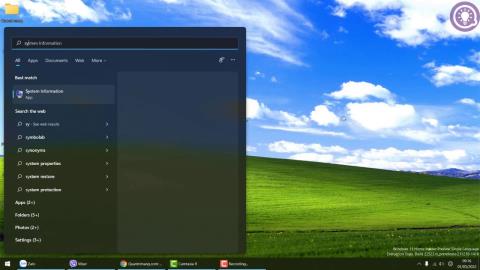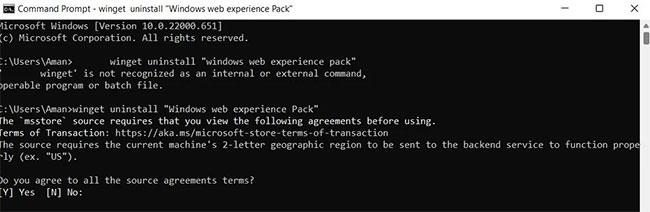Όταν κάτι κάνει τον υπολογιστή σας να χρησιμοποιεί CPU σε σταθερά υψηλό επίπεδο, δεν είναι καλά νέα για το σύστημα. Η υψηλή χρήση της CPU όχι μόνο καταναλώνει πολλούς πόρους του συστήματος, αλλά και επιβραδύνει τον υπολογιστή. Εάν έχετε ερευνήσει και διαπιστώσετε ότι η ρίζα του προβλήματος βρίσκεται στα Widgets των Windows, μπορεί να είστε περίεργοι να μάθετε τον λόγο πίσω από αυτό και πώς να το διορθώσετε.
Το Widget των Windows εμφανίζει μια ποικιλία πληροφοριών, όπως προγνώσεις καιρού, ειδήσεις, βαθμολογίες κ.λπ. Αν όμως καταναλώνει πολλούς πόρους της CPU σας, σκεφτείτε να δοκιμάσετε τις παρακάτω λύσεις.
Τι προκαλεί την υψηλή χρήση της CPU στα Widget των Windows;
Ακόμη και ένας υπολογιστής χαμηλού επιπέδου με Windows μπορεί να τρέξει πολλές εφαρμογές ταυτόχρονα χωρίς κανένα πρόβλημα. Κάθε εφαρμογή που εκτελείται καταναλώνει κάποια ισχύ επεξεργασίας CPU . Αλλά αν μια συγκεκριμένη εφαρμογή καταναλώνει πολλούς πόρους CPU, κάτι δεν πάει καλά με αυτήν την εφαρμογή.
Όταν μια εφαρμογή έχει υψηλή κατανάλωση CPU στα Windows, μπορεί να οδηγήσει σε σφάλματα και επιβράδυνση του συστήματος. Για τα γραφικά στοιχεία των Windows, η αιτία μπορεί να οφείλεται σε πολλές εφαρμογές που εκτελούνται στο παρασκήνιο ή στο κατεστραμμένο αρχείο υποστήριξης των γραφικών στοιχείων των Windows.
Είναι πολύ εύκολο να διορθώσετε το πρόβλημα με τη χρήση της υψηλής CPU των Windows Widgets. Ας ελέγξουμε αναλυτικά όλες τις λύσεις.
1. Ενημερώστε τα Windows ή επαναφέρετε μια πρόσφατη ενημέρωση
Τα Windows συνεχίζουν να κυκλοφορούν νέες ενημερώσεις περιοδικά και κάθε ενημέρωση συνοδεύεται από βελτιώσεις απόδοσης και διορθώσεις σφαλμάτων. Και η υψηλή κατανάλωση CPU από τα Widgets μπορεί να οφείλεται σε προσωρινό σφάλμα. Σε αυτήν την περίπτωση, η ενημέρωση του συστήματος μπορεί να είναι χρήσιμη.
Αντίθετα, μια πρόσφατα εγκατεστημένη ενημέρωση των Windows θα μπορούσε να είναι ο ένοχος. Οι λανθασμένες ενημερώσεις μπορεί να προκαλέσουν διάφορα προβλήματα, συμπεριλαμβανομένης της υψηλής κατανάλωσης CPU από τις εφαρμογές του συστήματος. Εάν πιστεύετε ότι αυτή μπορεί να είναι η ρίζα του προβλήματος, θα πρέπει να επαναφέρετε την ενημέρωση .
2. Απενεργοποιήστε τα Widgets από τη γραμμή εργασιών
Η επόμενη λύση είναι να απενεργοποιήσετε τα Widgets από τη γραμμή εργασιών. Μπορείτε να το κάνετε ακολουθώντας τα παρακάτω βήματα.
Βήμα 1: Ανοίξτε τις Ρυθμίσεις .
Βήμα 2: Επιλέξτε Εξατομίκευση από το αριστερό πλαίσιο της οθόνης.
Βήμα 3: Κάντε κλικ στην επιλογή Γραμμή εργασιών .
Βήμα 4: Απενεργοποιήστε το διακόπτη δίπλα στα Widgets.
Ελέγξτε εάν αυτό διορθώνει το πρόβλημα.
3. Πραγματοποιήστε σάρωση SFC
Ο Έλεγχος αρχείων συστήματος, γνωστός και ως SFC, είναι ένα ενσωματωμένο βοηθητικό πρόγραμμα των Windows που σαρώνει και αποκαθιστά κατεστραμμένα αρχεία συστήματος. Στο λειτουργικό σύστημα Windows, ο Έλεγχος αρχείων συστήματος είναι συνδεδεμένος με την Προστασία πόρων των Windows και προστατεύει τα κλειδιά μητρώου, τους φακέλους και τα βασικά αρχεία συστήματος. Αυτά είναι τα βήματα που πρέπει να ακολουθήσετε για να εκτελέσετε μια σάρωση SFC .
4. Εκτελέστε το DISM
Η επόμενη λύση είναι να εκτελέσετε το DISM . Θα σαρώσει το σύστημα για ασυνέπειες που μπορεί να προκληθούν από διάφορα σφάλματα υλικού ή προβλήματα εφαρμογής.
5. Επανεγκαταστήστε το Windows Web experience Pack
Εάν κανένα από αυτά τα βήματα δεν βοηθήσει, θα πρέπει να εγκαταστήσετε ξανά τα Widgets. Μπορείτε να το κάνετε ακολουθώντας τα παρακάτω βήματα.
Βήμα 1: Ανοίξτε το παράθυρο της γραμμής εντολών κάνοντας κλικ στο Έναρξη και πληκτρολογώντας "γραμμή εντολών" στη γραμμή αναζήτησης.
Βήμα 2: Εισαγάγετε την ακόλουθη εντολή και πατήστε Enter :
winget uninstall "Windows web experience Pack"
Βήμα 3: Πληκτρολογήστε Y και πατήστε Enter για να επιβεβαιώσετε την επιλογή σας.
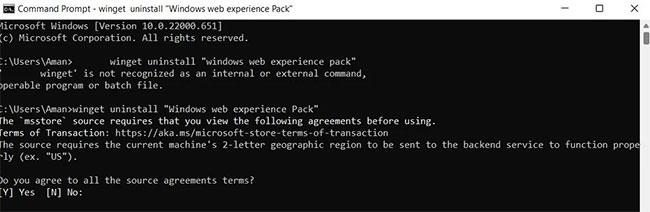
Παράθυρο γραμμής εντολών με εντολές για απεγκατάσταση γραφικών στοιχείων
Μόλις ολοκληρωθεί η απεγκατάσταση, θα πρέπει να εγκαταστήσετε ξανά το Widget. Για να το κάνετε αυτό, ανοίξτε το Microsoft Store, πληκτρολογήστε Windows Web Experience Pack και πατήστε Enter. Εγκαταστήστε το πακέτο στο σύστημά σας.
Ελπίζουμε ότι οι παραπάνω λύσεις βοήθησαν να διορθωθεί το πρόβλημα υψηλής κατανάλωσης CPU των Widgets. Ωστόσο, εάν εξακολουθείτε να αντιμετωπίζετε προβλήματα, μπορείτε να εξετάσετε το ενδεχόμενο επαναφοράς του υπολογιστή σας με Windows .